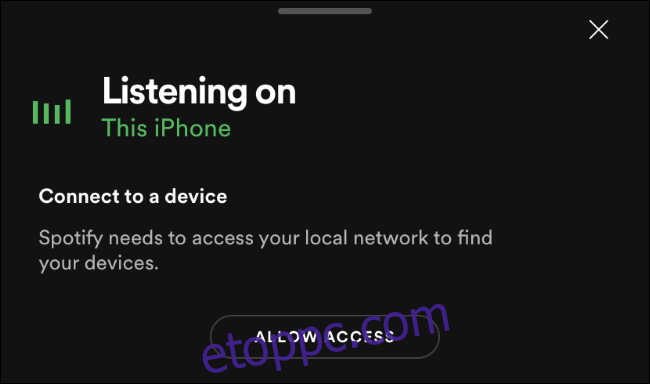Az iPhone és iPad alkalmazásoknak engedélyt kell kérniük „a helyi hálózaton lévő eszközök megtalálásához és azokhoz való csatlakozáshoz”. Ez a kérés az iOS 14 és az iPadOS 14 frissítései volt. Az üzenet jelentése és megválaszolása az alábbiakban olvasható.
Tartalomjegyzék
Miért kérik az alkalmazások a helyi hálózat vizsgálatát?
Amikor egy iPhone vagy iPad alkalmazás meg akarja keresni a helyi hálózaton eszközöket, és csatlakozni akar hozzájuk, először engedélyt kell kérnie.
Sok alkalmazás használata közben megjelenik egy párbeszédpanel, amely azt mondja, hogy egy alkalmazás „szeretne megkeresni a helyi hálózaton lévő eszközöket, és csatlakozni szeretne hozzájuk”. Csak két lehetősége van: „Ne engedje” vagy „OK”.
Ha megadja a hozzáférést, egy alkalmazás megkeresheti az eszközöket a hálózatokon, amelyekhez csatlakozik. Például egy alkalmazásnak, amelynek okoshangszóróhoz vagy Chromecasthoz kell csatlakoznia, szüksége lesz erre a hozzáférésre, hogy megtalálja az ilyen eszközöket a hálózaton, és csatlakozzon hozzájuk. ha nem engedélyezi a helyi hálózati szkennelést, akkor nem fogja megtalálni a helyi eszközt.
Úgy tűnik azonban, hogy egyes alkalmazások nem egyértelmű célból kérik ezt a hozzáférést. Például a Facebook alkalmazás kéri ezt az engedélyt – talán azért, hogy videókat küldhessen át egy másik eszközre? Láttuk ezt a felszólítást banki alkalmazásokban is, és nem tudjuk, miért.
Az alkalmazások elméletileg használhatják ezt a funkciót arra, hogy adatokat gyűjtsenek a hálózatról – például észlelhetik a hálózaton lévő intelligens eszközöket, és felhasználhatják ezt az információt az Ön hirdetési profiljának finomhangolására.
Mielőtt az Apple bevezette volna ezt a figyelmeztetést, az iPhone vagy iPad alkalmazások ezt a háttérben az Ön engedélye nélkül megtehették. A szkennelés nem új – az egyetlen újdonság itt a felszólítás.
Engedélyezze vagy elutasítja a kérést?
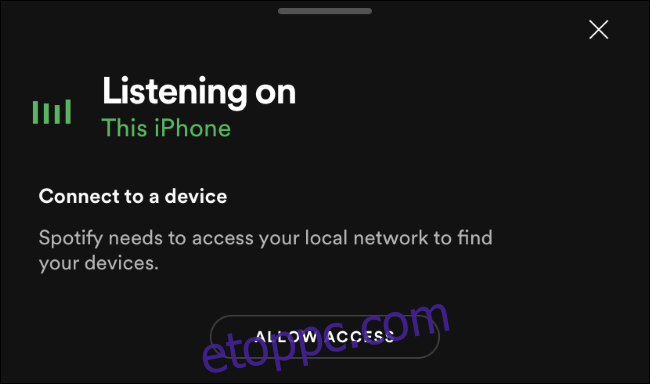
Ha olyan funkciót szeretne használni, amelyhez meg kell találni egy eszközt a helyi hálózaton, és csatlakozni kell hozzá az adott alkalmazásban, engedélyeznie kell a kérést. Íme néhány példa azokra a kérésekre, amelyeket engedélyeznie kell:
Zenei alkalmazások, ha okoshangszóróhoz szeretne csatlakozni.
Videoalkalmazások, ha streamelést tervez Chromecastra vagy más eszközre.
Smarthome alkalmazások, amelyek megtalálják a hálózaton lévő eszközöket és csatlakoznak hozzájuk.
Ha nem tervez olyan funkciót használni, amely ezt megköveteli – például ha éppen zenét hallgat a fejhallgatóján a Spotify-ban, és nem tervezi, hogy okoshangszóróhoz csatlakozik –, akkor ezt a kérést megtagadhatja. probléma.
Még ha meggondolja magát, gyorsan be- vagy kikapcsolhatja az alkalmazások helyi hálózathoz való hozzáférését a Beállítások alkalmazásban.
Ha fogalma sincs, miért akarja egy alkalmazás ezt a funkciót – például ha egy online banki alkalmazás helyi eszközöket szeretne keresni –, javasoljuk, hogy utasítsa el a kérést. Ez segít megvédeni magánéletét, és biztosítja, hogy az alkalmazások ne gyűjthessenek annyi adatot a hálózatáról és az Ön által birtokolt eszközökről.
A helyi hálózati hozzáférés szabályozása később
Ha később meggondolja magát, és helyi hálózati hozzáférést szeretne adni egy alkalmazásnak – vagy meg akarja vonni az alkalmazás azon képességét, hogy hozzáférjen a helyi hálózaton lévő eszközökhöz –, ezt később módosíthatja.
Ehhez lépjen a Beállítások> Adatvédelem> Helyi hálózat elemre iPhone-ján. Minden olyan alkalmazás megjelenik, amely engedélyt kért a helyi hálózat eléréséhez. A zöld kapcsolóval rendelkező alkalmazások hozzáférhetnek a helyi hálózathoz, míg a kiszürkült kapcsolóval rendelkező alkalmazások nem. Érintse meg a kapcsolót egy alkalmazás helyi hálózati hozzáférésének engedélyezéséhez vagy letiltásához.
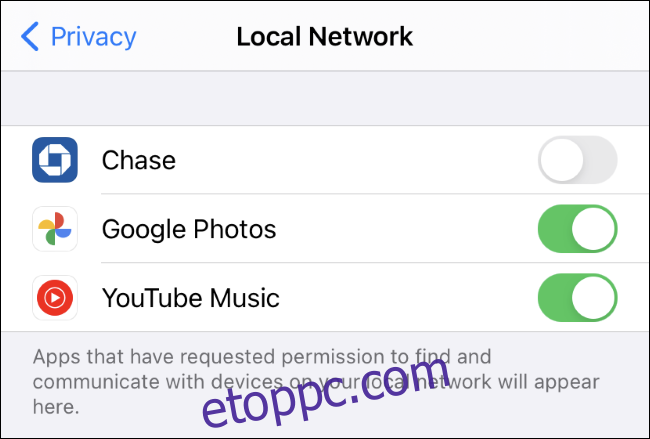
Frissítve: 2020. december 7-én 21:07-kor